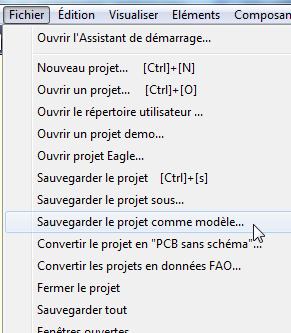Créer un modèle du projet : Différence entre versions
(→Comment créer un modèle?) |
|||
| Ligne 4 : | Ligne 4 : | ||
[[image:F_NouveauProjetDlg.jpg]]<br><br> | [[image:F_NouveauProjetDlg.jpg]]<br><br> | ||
| − | Si vous lancez TARGET 3001! la première fois et créez un nouveau projet, le dialogue suivant apparaît: | + | Si vous lancez TARGET 3001! pour la première fois et créez un nouveau projet, le dialogue suivant apparaît: |
| − | + | Cliquez sur le lien '''"Créer un nouveau projet"''' Donnez un nom à votre projet qui aura l'extension du fichier '''*. T3001'''. Ensuite vous déciderez si voulez créer un projet '''avec ou sans schéma''' en sélectionnant par défaut en conséquence.<br> | |
<br> | <br> | ||
| Ligne 13 : | Ligne 13 : | ||
| − | <table cellpadding=10 cellspacing=20 width=70%><tr><td>[[image:MenuDateiVorl_f.jpg]]</td><td style="vertical-align:top">Si vous voulez créer vos propres modèles, | + | <table cellpadding=10 cellspacing=20 width=70%><tr><td>[[image:MenuDateiVorl_f.jpg]]</td><td style="vertical-align:top">Si vous voulez créer vos propres modèles, réglez tous les paramètres souhaités dans un nouveau projet. Maintenant, sélectionnez dans le menu '''"Fichier"''' l'option de menu '''"Sauvegarder le projet comme modèle "'''. TARGET 3001! vous demande de donner un nom et le sauvegarde dans le répertoire du modèle automatiquement. Si vous voulez créer un '''"Projet sans schéma"''', vous ne pouvez pas ajouter un schéma plus tard. Néanmoins, vous pouvez séparer un schéma du layout dans un "projet avec schéma" plus tard. Veuillez voir aussi dans le menu '''Fichier / Convertir le projet en "PCB sans schéma ..."'''. Apres votre sauvegarde sous ce point le fichier sera une part de liste de modèles à la prochaine ouverture. |
</td></tr></table> | </td></tr></table> | ||
| − | + | Lors de la '''Création d'un boîtier''', il est concevable qu´un boîtier nécessite un certain Padstack (définition de couches actives). Un tel projet peut être appliqué en tant que modèle pour être sélectionné ensuite en fonction du dessin du boîtier. Toutefois, cette procédure est plutôt un "cas particulier". | |
Version du 17 mars 2015 à 13:23
Assistant de Démarrage
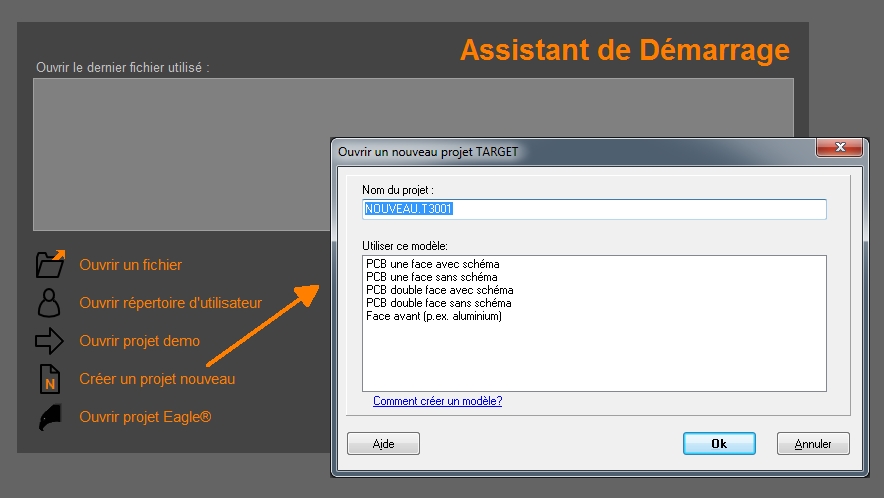
Si vous lancez TARGET 3001! pour la première fois et créez un nouveau projet, le dialogue suivant apparaît:
Cliquez sur le lien "Créer un nouveau projet" Donnez un nom à votre projet qui aura l'extension du fichier *. T3001. Ensuite vous déciderez si voulez créer un projet avec ou sans schéma en sélectionnant par défaut en conséquence.
Comment créer un modèle?
Lors de la Création d'un boîtier, il est concevable qu´un boîtier nécessite un certain Padstack (définition de couches actives). Un tel projet peut être appliqué en tant que modèle pour être sélectionné ensuite en fonction du dessin du boîtier. Toutefois, cette procédure est plutôt un "cas particulier".